저는 Java 개발 Tool로 이클립스보다 인텔리제이를 훨씬 선호하는데, 이번 글에서는 인텔리제이 Tool에서 제공하는 한 개 프로젝트에서 동시에 여러 개를 Run 하는 방법에 대해서 알려드리겠습니다. 특히 서버 클라이언트 프로그램과 같이 1:N 프로그램을 만들고 테스트할 때 유용하게 사용할 수 있습니다.
1. Java 프로젝트를 만들고 실행할 코드를 넣습니다.
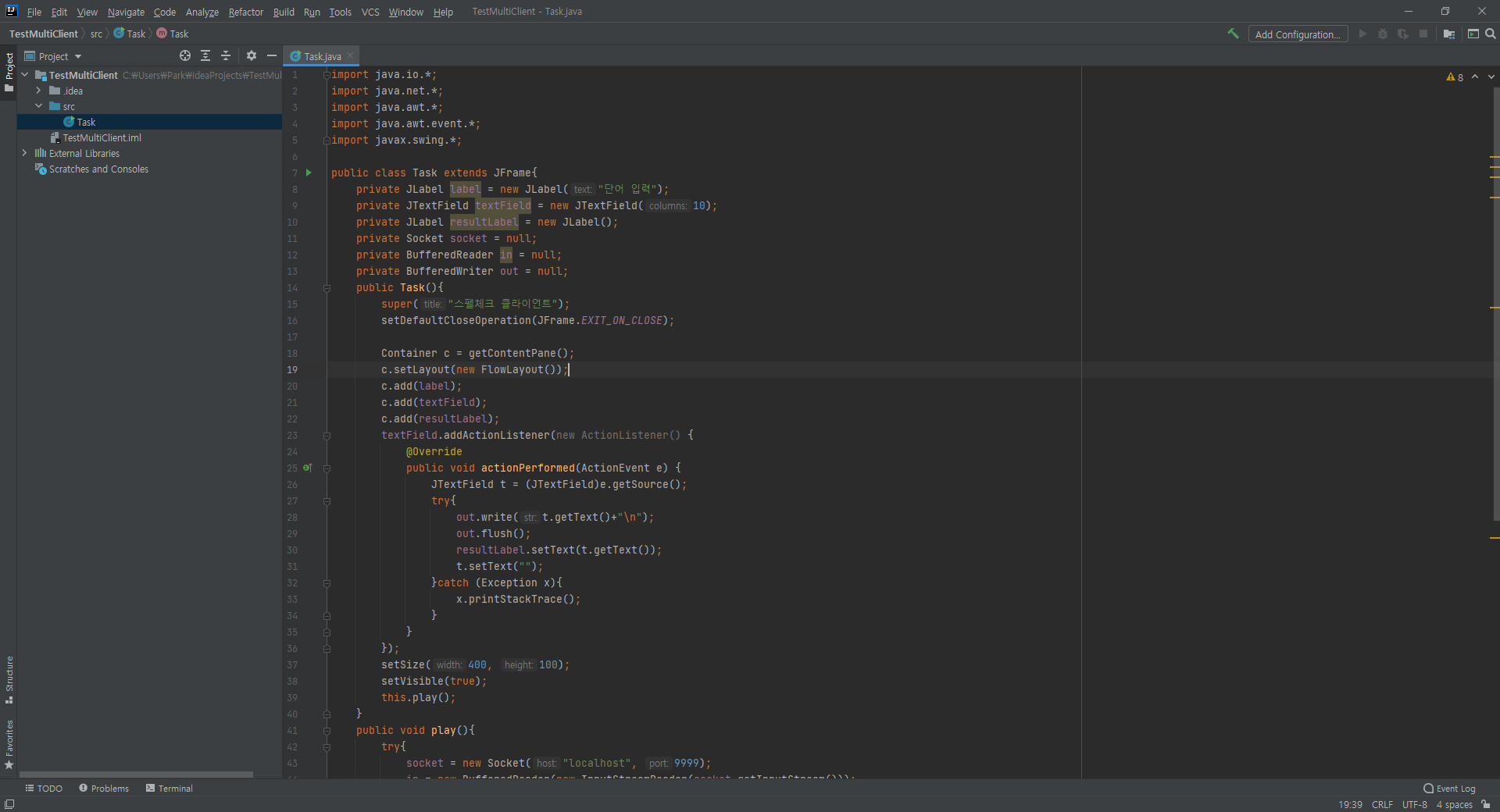
2. 우선 한번 Run 시켜줍니다.
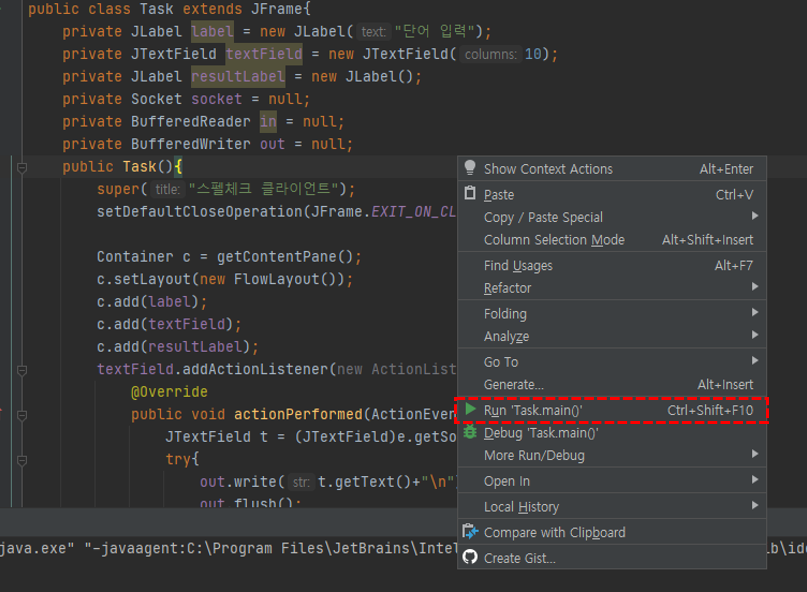
3. 다음 Run -> Edit Congigurations를 순서대로 클릭합니다.
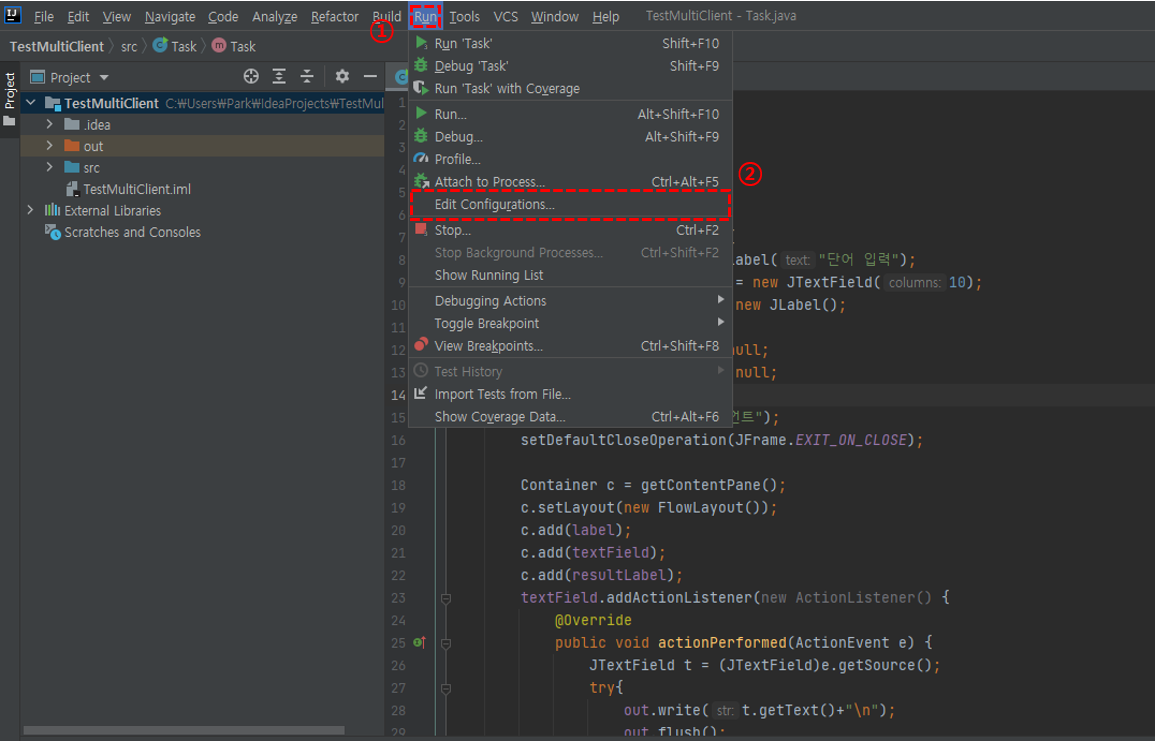
4. 다음과 같은 창이 뜨는데 왼쪽에는 방금 Run 해서 생성된 Application(Main Class 이름과 동일)을 볼 수 있습니다. 여기서 오른쪽에 있는 Modify options를 클릭합니다.
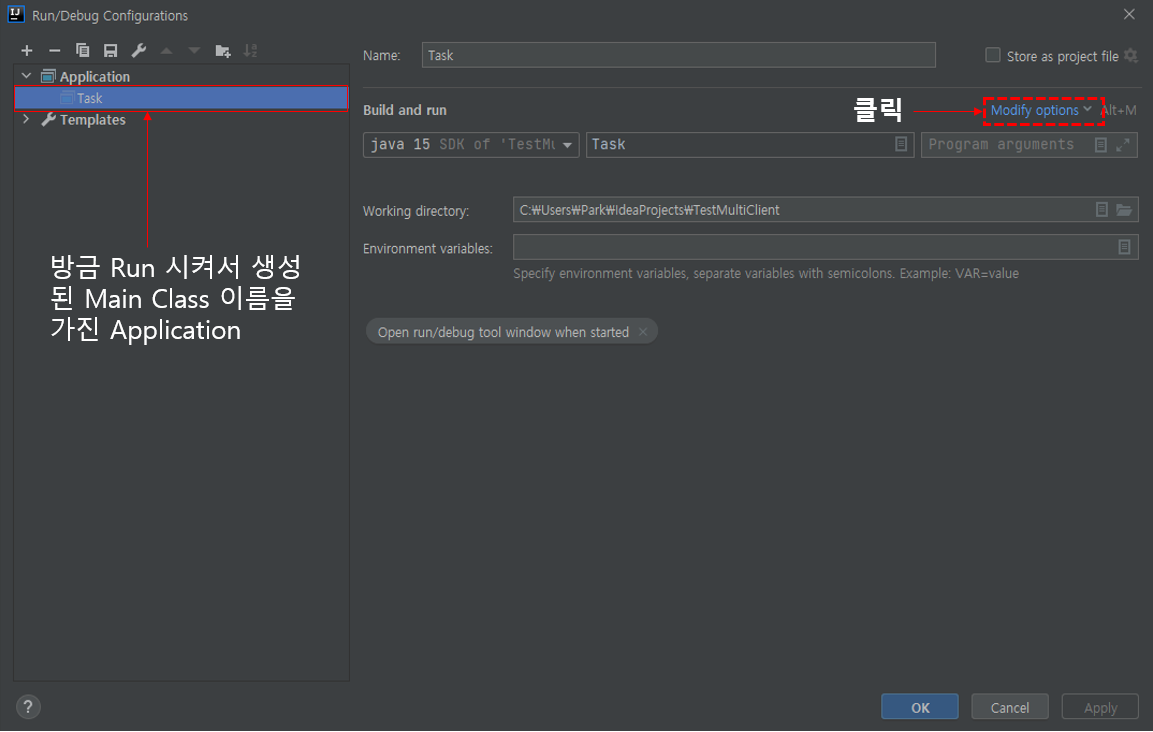
5. Modify options을 클릭하면 다음과 같이 Add Run Options 창이 뜨고 Run에 관련된 다양한 Option들을 추가할 수 있습니다. 여기서 Allow multiple Instances를 클릭하여 활성화시켜줍니다.
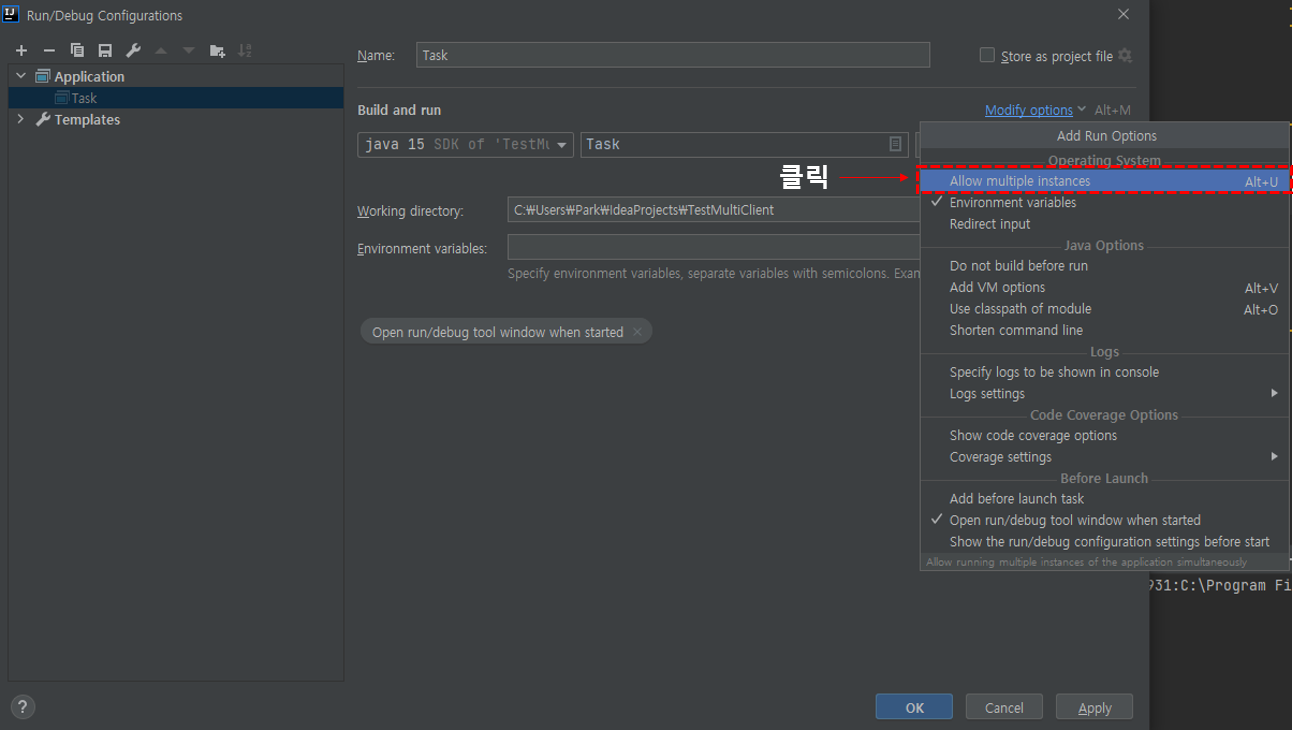
6. Allow multiple Instances를 클릭하여 활성화시켜주면 다음과 같이 체크표시로 변경되고, Run 옵션이 추가된 것을 확인하실 수 있습니다. 그 후 Apply -> Ok 버튼을 순서대로 눌러 줍니다.
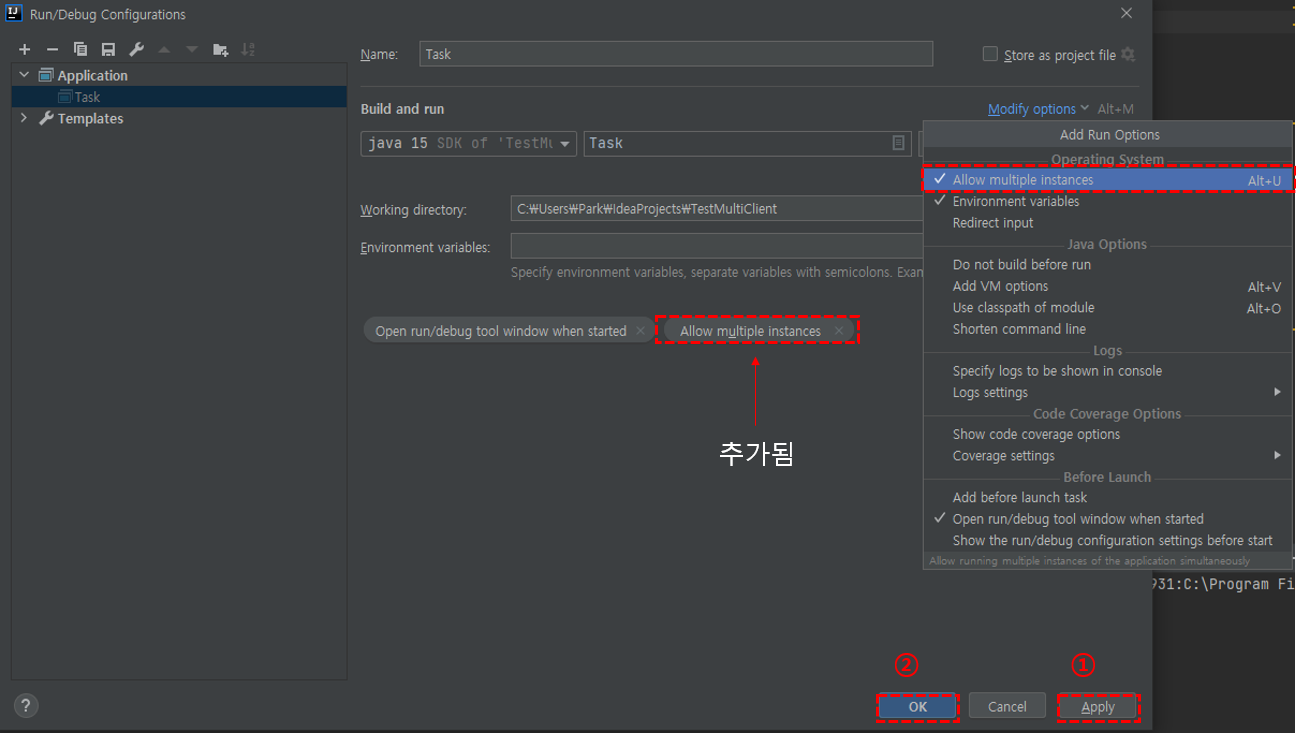
7. 이렇게 하면 다중 Run을 실행할 수 있는 환경이 만들어졌습니다. 이제 다시 프로그램을 Run 시키면 다음과 같이 Run 아이콘 밑에 작은 초록점이 추가된 것을 볼 수 있습니다. 여기서 다시 Run 아이콘을 누르게 되면 같은 프로젝트가 Run 되어서 다중 Run이 됩니다(다중 실행).
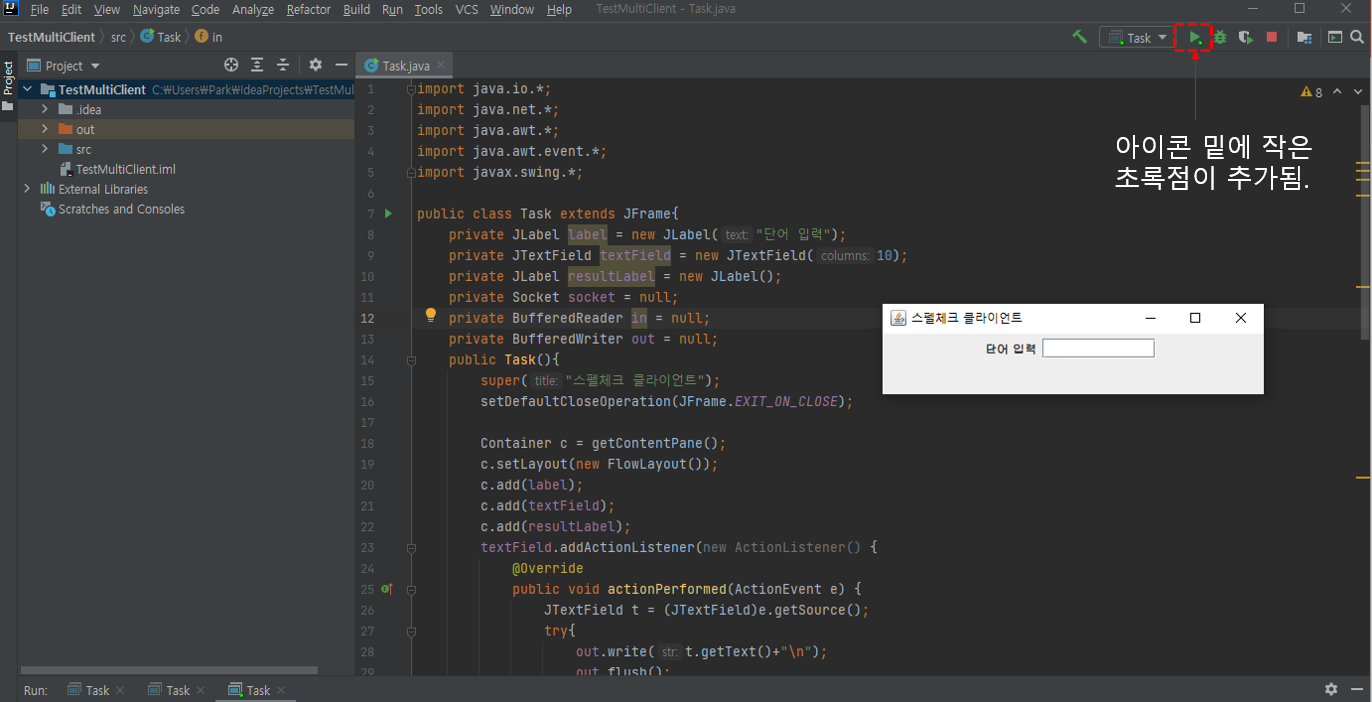
8. 밑그림은 2번 더 Run 아이콘을 누른 후의 화면입니다. 그렇게 되면 Run 아이콘 및에 몇 개가 실행 중인지 숫자가 표기됩니다.
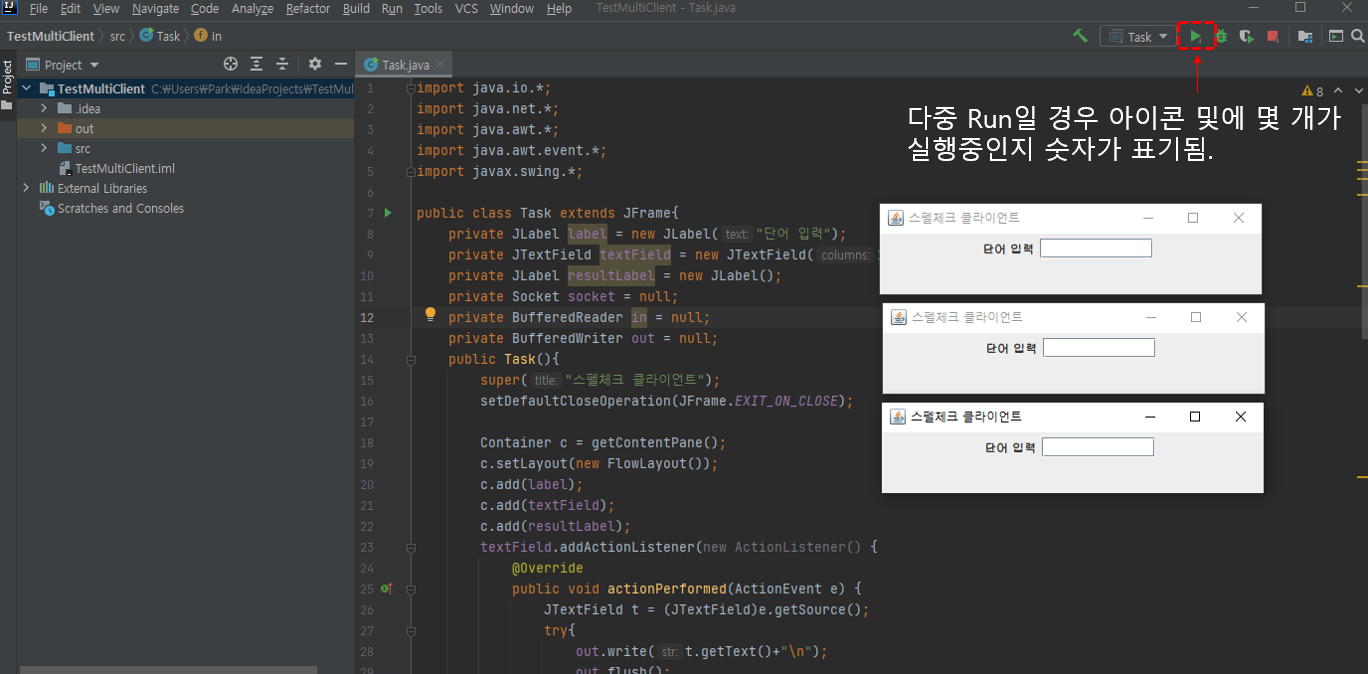
9. 마지막으로 Run 오른쪽에 있는 Stop 아이콘을 클릭하게 되면 선택적으로 종료를 할 수 있고 Stop All을 통해서 일괄적으로 전부 종료할 수 있습니다.
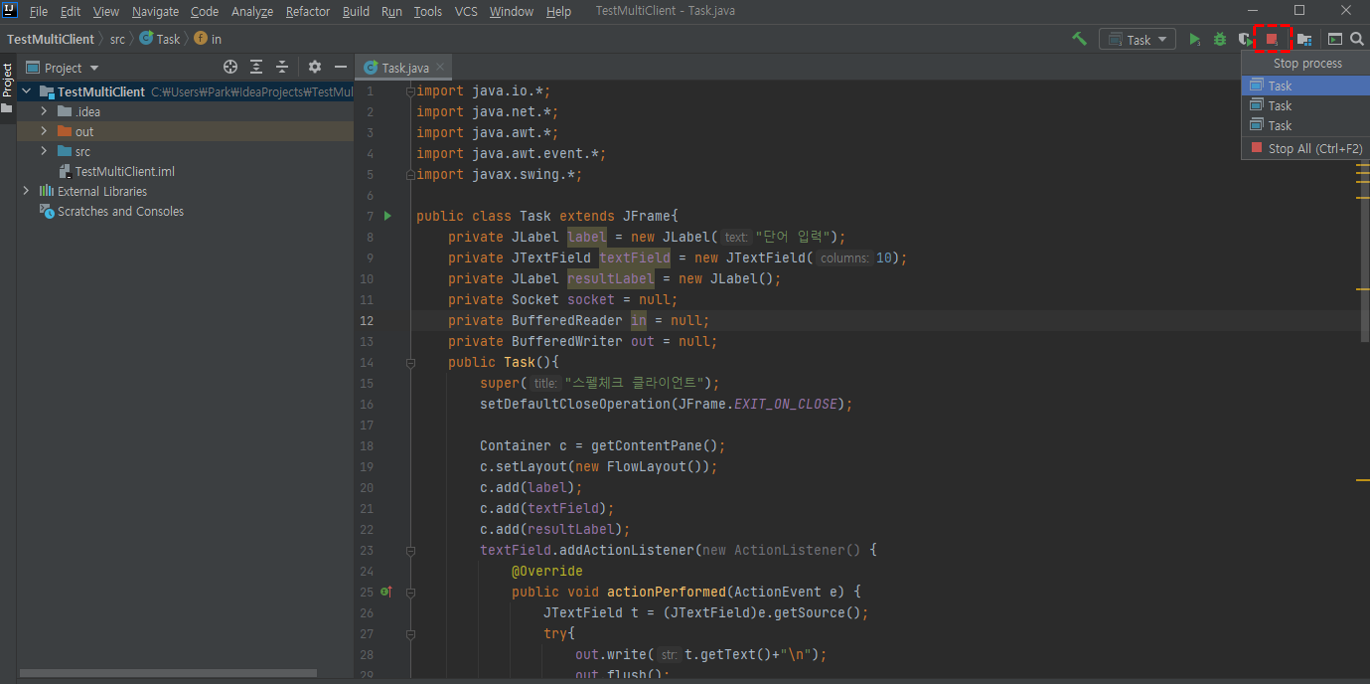
'Java > Java Tip' 카테고리의 다른 글
| [Java] 난수(random)값 생성하는 방법(Math.random(), Random Class) (0) | 2021.05.11 |
|---|---|
| [Java] Scanner를 통해 문자를 입력 받는 방법 : CharAt(String -> Char 변환) (0) | 2021.05.09 |
| [Java] Swing JTextArea 화면 꽉차게 나타내는법(Resizable) (0) | 2021.05.07 |